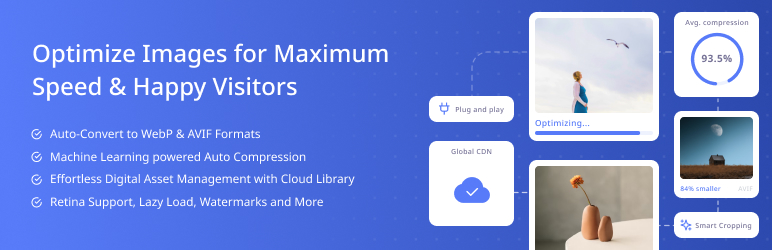WordPressサイトの表示が遅くて困っていませんか?実は、サイトが重くなる一番の原因は画像なんです。1枚の写真が数メガバイトもあったら、そりゃ遅くなりますよね。
でも安心してください。今回紹介するOptimole(オプティモール)というプラグインを使えば、画像を自動で軽くしてくれるんです。しかも、リアルタイムで。面倒な設定はほぼゼロ。インストールするだけで、サイトの表示速度がグンと上がります。
この記事では、Optimoleの基本情報から導入方法まで、初心者でも分かるように解説していきます。月1,000訪問まで無料で使えるのも嬉しいポイントです。
Optimoleって何?WordPressで画像がこんなに軽くなるなんて知らなかった
Optimoleは、Themeisle社が開発した画像最適化プラグインです。従来の画像圧縮プラグインとは一味違います。なぜなら、クラウドでリアルタイムに画像を処理してくれるからです。
1. プラグインの作成者や料金について知っておこう
まずは基本情報を整理してみましょう。Optimoleがどんなプラグインなのか、表で確認してみてください。
| 項目 | 内容 |
|---|---|
| 開発会社 | Themeisle |
| 初回リリース | 2019年 |
| 無料版 | 月1,000訪問まで |
| 有料版開始価格 | 月$22.5(年払い) |
| プラグイン評価 | 4.2/5.0(WordPress.org) |
| アクティブインストール | 200,000+ |
| 最新バージョン | 3.13.6(2025年8月時点) |
ここで注目してほしいのは、訪問者数で料金が決まることです。画像の枚数じゃないんですね。月1,000人までなら完全無料で使えるので、個人ブログや小規模サイトには十分です。
2. どんなバージョンまで対応してる?互換性をチェック
WordPressとPHPのバージョン対応状況も見てみましょう。
| 要件 | 対応バージョン |
|---|---|
| WordPress | 4.7以上(推奨:最新版) |
| PHP | 7.0以上(推奨:8.0以上) |
| 対応画像形式 | JPEG、PNG、GIF、SVG、WebP |
| 出力形式 | WebP、AVIF |
古いWordPressでも動きますが、最新版を使うのがおすすめです。なぜなら、セキュリティや機能面で有利だからです。
3. 無料プランで何ができるか見てみよう
無料プランの機能を詳しく見てみましょう。
| 機能 | 無料プラン | 有料プラン |
|---|---|---|
| 月間訪問者数 | 1,000まで | 25,000〜 |
| 画像圧縮 | ○ | ○ |
| WebP変換 | ○ | ○ |
| AVIF変換 | ○ | ○ |
| CDN配信 | ○ | ○ |
| 遅延読み込み | ○ | ○ |
| 透かし挿入 | × | ○ |
| プライベートCDN | × | ○ |
実は、無料プランでも基本機能は全部使えます。これって、かなり太っ腹ですよね。
いきなり軽くなる?Optimoleの画像最適化の仕組み
ここからが面白いところです。Optimoleは他のプラグインとは全然違うアプローチで画像を最適化します。
1. リアルタイム処理ってどういうこと?従来との違い
従来の画像最適化プラグインは、アップロード時に画像を圧縮して保存していました。つまり、事前処理方式ですね。でも、Optimoleは違います。
| 従来のプラグイン | Optimole |
|---|---|
| アップロード時に圧縮 | 表示時に最適化 |
| サーバーに圧縮画像を保存 | クラウドで動的生成 |
| 一度圧縮したら変更不可 | 訪問者に応じて最適化 |
| サーバー容量を圧迫 | サーバー負荷なし |
たとえば、スマートフォンでアクセスした人には小さいサイズ、デスクトップには大きいサイズを自動で配信してくれます。まるで、来店客に合わせて料理のサイズを変えてくれるレストランみたいですね。
2. クラウドで処理するから自分のサーバーは軽々
画像処理をクラウドで行うメリットは大きいです。
| サーバー負荷の比較 | 従来方式 | Optimole |
|---|---|---|
| CPU使用率 | 高い | 低い |
| メモリ使用量 | 多い | 少ない |
| ストレージ容量 | 圧迫 | 節約 |
| 処理速度 | サーバー依存 | 常に高速 |
実際、格安レンタルサーバーでも快適に動作します。なぜなら、重い処理は全部Optimoleのクラウドがやってくれるからです。
3. WebPやAVIF変換で80%も小さくなる理由
最新の画像形式WebPやAVIFへの変換も自動で行います。
| 画像形式 | ファイルサイズ | 画質 | ブラウザ対応 |
|---|---|---|---|
| JPEG | 100%(基準) | 良い | 全ブラウザ |
| WebP | 約30%小さい | 同等 | 95%以上 |
| AVIF | 約20%小さい | 同等 | 80%以上 |
ここで注意してほしいのは、古いブラウザには自動でJPEGを配信してくれることです。つまり、互換性の心配はありません。
3ステップで完了!Optimoleの導入手順
実際の導入はとても簡単です。プログラムの知識は一切いりません。
1. プラグインをインストールして有効化する
まずはWordPressの管理画面から「プラグイン」→「新規追加」を選択します。
| 手順 | 操作内容 |
|---|---|
| 1 | 検索窓に「Optimole」と入力 |
| 2 | 「今すぐインストール」をクリック |
| 3 | インストール完了後「有効化」をクリック |
| 4 | 左メニューに「Optimole」が表示される |
ここまでは、他のプラグインと同じですね。でも、この後がOptimoleの特徴的な部分です。
2. アカウント作成とAPIキーの取得方法
プラグインを有効化すると、アカウント作成画面が表示されます。
| 必要な情報 | 入力内容 |
|---|---|
| メールアドレス | 通知を受け取るアドレス |
| サイトURL | 自動で入力される |
| 利用規約 | チェックボックスにチェック |
メールアドレスを入力して「Connect to Optimole」をクリックするだけです。すると、APIキーが自動で設定されます。
3. 設定画面で接続を確認してスタート
接続が完了すると、ダッシュボードが表示されます。
| 確認項目 | 表示内容 |
|---|---|
| 接続状況 | 「Connected」と表示 |
| 月間訪問者数 | 現在の使用量 |
| 最適化された画像数 | 0から開始 |
| 設定状況 | 推奨設定が自動適用 |
実は、この時点でもう最適化が開始されています。面倒な設定作業は必要ありません。
CDNで世界中どこからでも高速表示
Optimoleの大きな特徴の一つがCDN(コンテンツ配信ネットワーク)です。これがあるから、画像の表示が劇的に速くなります。
1. 450か所のサーバーって実際どのくらい速い?
Optimoleは世界450か所以上にサーバーを設置しています。
| 地域 | サーバー数 | 主要都市 |
|---|---|---|
| 日本 | 5か所以上 | 東京、大阪 |
| アジア | 80か所以上 | シンガポール、香港、ソウル |
| 北米 | 200か所以上 | ニューヨーク、ロサンゼルス |
| ヨーロッパ | 150か所以上 | ロンドン、フランクフルト |
たとえば、日本の訪問者には東京のサーバーから、アメリカの訪問者にはロサンゼルスのサーバーから画像が配信されます。まるで、地元のコンビニで商品を受け取るような感覚ですね。
2. 画像サイズを自動調整してくれる賢い機能
訪問者のデバイスに合わせて、画像サイズを自動で調整してくれます。
| デバイス | 画面幅 | 配信される画像サイズ |
|---|---|---|
| スマートフォン | 375px | 375px幅に最適化 |
| タブレット | 768px | 768px幅に最適化 |
| デスクトップ | 1920px | 1920px幅に最適化 |
| 高解像度ディスプレイ | Retina対応 | 2倍解像度で配信 |
ここで注目してほしいのは、無駄な大きさの画像を配信しないことです。スマホで見る人に4Kサイズの画像を送っても意味がありませんからね。
3. 遅延読み込みでページ表示がサクサクに
遅延読み込み(Lazy Loading)機能も標準搭載されています。
| 読み込み方式 | 従来 | Optimole |
|---|---|---|
| 初回表示時間 | 遅い | 高速 |
| データ使用量 | 多い | 必要最小限 |
| ユーザー体験 | 重い | 軽快 |
画面に表示される直前に画像を読み込むので、ページの初回表示が格段に速くなります。まるで、必要な時だけ荷物を取りに行くような効率的なシステムです。
実際の設定画面を見てみよう
Optimoleの管理画面は直感的で使いやすく設計されています。どんな設定ができるか見てみましょう。
1. ダッシュボードで最適化の効果を確認
メインダッシュボードでは、最適化の効果を数値で確認できます。
| 表示項目 | 内容 |
|---|---|
| 最適化された画像数 | 累計処理数 |
| データ削減量 | GB単位で表示 |
| 月間訪問者数 | プランの使用状況 |
| 平均圧縮率 | パーセンテージ表示 |
| CDNリクエスト数 | 配信回数 |
実際に使ってみると、50〜80%のデータ削減効果が確認できることが多いです。これって、かなりの削減効果ですよね。
2. 圧縮レベルの調整で画質と容量のバランス
画質と圧縮のバランスも調整できます。
| 圧縮レベル | 画質 | ファイルサイズ | おすすめ用途 |
|---|---|---|---|
| High(80%) | 良い | 小さい | ブログ記事 |
| Medium(75%) | 高い | やや小さい | 商品写真 |
| Low(70%) | 最高 | 大きめ | ポートフォリオ |
| Auto | 自動最適化 | バランス | ほとんどのサイト |
ここで注意したいのは、ほとんどの場合「Auto」設定で十分だということです。Optimoleが自動で最適なバランスを見つけてくれます。
3. 大きな画像の自動リサイズ設定
巨大な画像を自動でリサイズする機能もあります。
| 設定項目 | デフォルト値 | 推奨値 |
|---|---|---|
| 最大画像幅 | 2048px | 1920px |
| 最大画像高 | 2048px | 1920px |
| 品質設定 | Auto | Auto |
| リサイズ対象 | 全画像 | アップロード画像のみ |
たとえば、デジカメで撮った6000px幅の写真をアップロードしても、1920px幅に自動でリサイズしてくれます。これで、サーバー容量の節約にもなりますね。
他のプラグインとの相性は大丈夫?
WordPressサイトでは複数のプラグインを使うのが普通です。Optimoleが他のプラグインと仲良くやっていけるか確認しましょう。
1. WP Rocketなど人気プラグインとの併用
主要なキャッシュプラグインとの相性を調べました。
| プラグイン名 | 相性 | 注意点 |
|---|---|---|
| WP Rocket | 良好 | 画像最適化をOptimoleに任せる |
| W3 Total Cache | 良好 | CDN設定の重複に注意 |
| WP Super Cache | 良好 | 特別な設定不要 |
| LiteSpeed Cache | 良好 | 画像最適化機能をオフ推奨 |
ここで大切なのは、他のプラグインの画像最適化機能をオフにすることです。二重処理を避けるためですね。
2. ページビルダーでも問題なく動作
人気のページビルダーとの互換性も確認済みです。
| ページビルダー | 対応状況 | 特記事項 |
|---|---|---|
| Elementor | 完全対応 | 追加設定不要 |
| Divi | 完全対応 | 自動最適化 |
| Beaver Builder | 完全対応 | 問題報告なし |
| Gutenberg | 完全対応 | ネイティブサポート |
| Visual Composer | 完全対応 | レスポンシブ対応 |
実は、ページビルダーで作ったサイトほど画像最適化の効果が大きいんです。なぜなら、画像を多用する傾向があるからです。
3. 既存の画像最適化プラグインから乗り換える時の注意点
他の画像最適化プラグインから乗り換える場合の手順です。
| 手順 | 作業内容 | 所要時間 |
|---|---|---|
| 1 | 既存プラグインを停止 | 1分 |
| 2 | Optimoleをインストール | 3分 |
| 3 | 設定を確認 | 5分 |
| 4 | テスト表示 | 10分 |
| 5 | 既存プラグインを削除 | 1分 |
ただし、既存の圧縮済み画像は元に戻りません。でも心配無用です。Optimoleはオリジナル画像から最適化するので、より良い結果が得られることが多いです。
無料版と有料版の違いを整理してみた
最後に、プランの違いをしっかり理解しておきましょう。適切なプランを選ぶことで、コストを抑えられます。
1. 月1,000訪問まで無料で使える範囲
無料プランでできることを詳しく見てみます。
| 機能カテゴリ | 無料プラン | 制限事項 |
|---|---|---|
| 画像最適化 | 無制限 | 月1,000訪問まで |
| WebP/AVIF変換 | ○ | 制限なし |
| CDN配信 | ○ | 制限なし |
| 遅延読み込み | ○ | 制限なし |
| リサイズ | ○ | 制限なし |
| 圧縮レベル調整 | ○ | 制限なし |
つまり、機能制限はほとんどありません。訪問者数の制限だけです。
2. 有料プランで増える機能とアクセス数
有料プランの詳細も確認しておきましょう。
| プラン | 月額料金(年払い) | 月間訪問者数 | 追加機能 |
|---|---|---|---|
| Starter | $22.5 | 25,000 | 透かし、プライベートCDN |
| Growth | $45 | 100,000 | 優先サポート |
| Scale | $108 | 500,000 | 専用アカウント管理 |
| Enterprise | カスタム | 無制限 | SLA、専用サポート |
ここで注目してほしいのは、機能よりも訪問者数で料金が決まることです。つまり、サイトの規模に応じて選べるわけですね。
3. どのプランが自分のサイトに合ってる?
サイトの種類別に推奨プランをまとめました。
| サイトタイプ | 月間訪問者数 | 推奨プラン | 理由 |
|---|---|---|---|
| 個人ブログ | 〜1,000人 | 無料 | 十分な機能 |
| 小規模ビジネス | 〜10,000人 | Starter | 透かし機能が便利 |
| 中規模サイト | 〜50,000人 | Growth | 安定したサポート |
| 大規模サイト | 50,000人〜 | Scale以上 | パフォーマンス重視 |
まずは無料プランから始めて、アクセス数が増えたらアップグレードするのがおすすめです。いつでもプラン変更できるので安心ですね。
まとめ
Optimoleは、WordPressサイトの画像最適化を革命的に簡単にしてくれるプラグインです。リアルタイム処理とCDN配信により、従来のプラグインでは実現できなかった高度な最適化を、面倒な設定なしで利用できます。
特に注目すべきは、月1,000訪問まで完全無料で使えることです。個人ブログや小規模サイトなら、これだけで十分な効果が得られるでしょう。導入も3ステップで完了するので、技術的な知識は一切必要ありません。
サイトの表示速度に悩んでいるなら、まずは無料プランから試してみてください。きっと、その効果に驚かれるはずです。